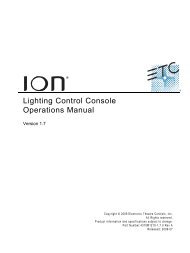WinDFB - ETC
WinDFB - ETC
WinDFB - ETC
Erfolgreiche ePaper selbst erstellen
Machen Sie aus Ihren PDF Publikationen ein blätterbares Flipbook mit unserer einzigartigen Google optimierten e-Paper Software.
<strong>WinDFB</strong><br />
Ansicht Stationen<br />
Die Ansicht Stationen gibt einen globalen Überblick über den Zustand aller Stationen sowie einen<br />
detailierten Überblick über die Dimmerzustände der angewählten Station.<br />
Klicken Sie auf die Schaltfläche<br />
, oder wählen Sie im Menü Ansicht Stationen.<br />
Bild 11: Ansicht Stationen<br />
Stationsübersicht<br />
Auf der linken Seite sind in einer kompakten Übersicht die konfigurierten Stationen mit der<br />
zugehörigen COM-Adresse (Nr) und dem zugeordneten Namen aufgelistet.<br />
LED-Symbole zeigen den Gesamtzustand der einzelen Stationen.<br />
S Prozessorstatus grün Verbindung ok.<br />
gelb Prozessorstatus undefiniert, z. B. nach Reset<br />
rot Keine Verbindung<br />
I I-Überwachung gelb Status unbekannt<br />
U U-Überwachung rot Fehler<br />
Leuchtet eine LED-Anzeige nicht, wird dieZustandsanzeige von der Station nicht unterstützt.<br />
Mit Rechtsklick auf eine Station öffnet sich eine Auswahl zum Prüfen dieser Station wie in der<br />
Ansicht Konfiguration.<br />
<strong>WinDFB</strong>140.doc 13